Come convertire la data in anno decimale in excel
È possibile utilizzare la seguente sintassi di base per convertire una data in un anno decimale in Excel:
=YEARFRAC(1, A2 )+1900
Questa particolare formula converte la data nella cella A2 in un anno decimale.
Ad esempio, se la data nella cella A2 è 05/02/2023 , questa formula la convertirà in 2023.094 .
Questa formula funziona utilizzando la funzione YEARFRAC , che calcola la frazione di anno rappresentata dal numero di giorni interi tra una data di inizio e una data di fine.
Il valore 1 in YEARFRAC rappresenta il 1 gennaio 1900.
Pertanto, YEARFRAC(1, A2) calcola il numero di anni frazionari dal 1 gennaio 1900, quindi aggiungiamo 1900 per convertire questo valore nell’anno corrente.
L’esempio seguente mostra come utilizzare questa formula nella pratica.
Esempio: convertire la data in anno decimale in Excel
Supponiamo di avere la seguente colonna di data in Excel:
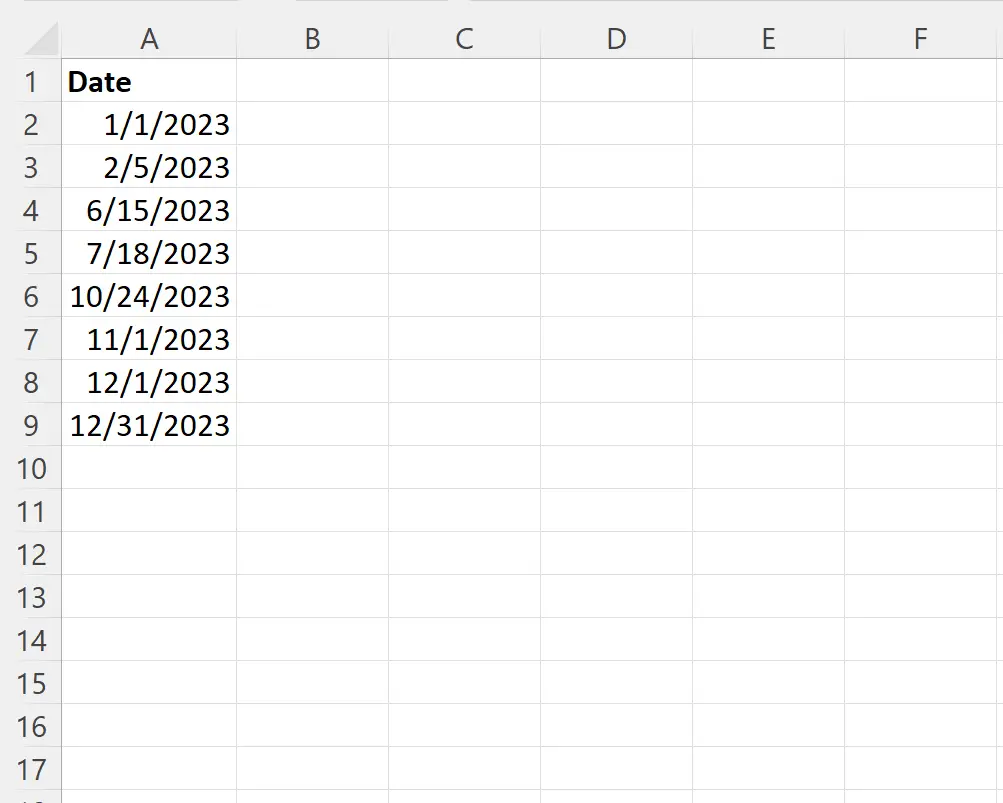
Possiamo digitare la seguente formula nella cella B2 per convertire la cella A2 in un anno decimale:
=YEARFRAC(1, A2 )+1900
Possiamo quindi fare clic e trascinare questa formula su ciascuna cella rimanente nella colonna B:
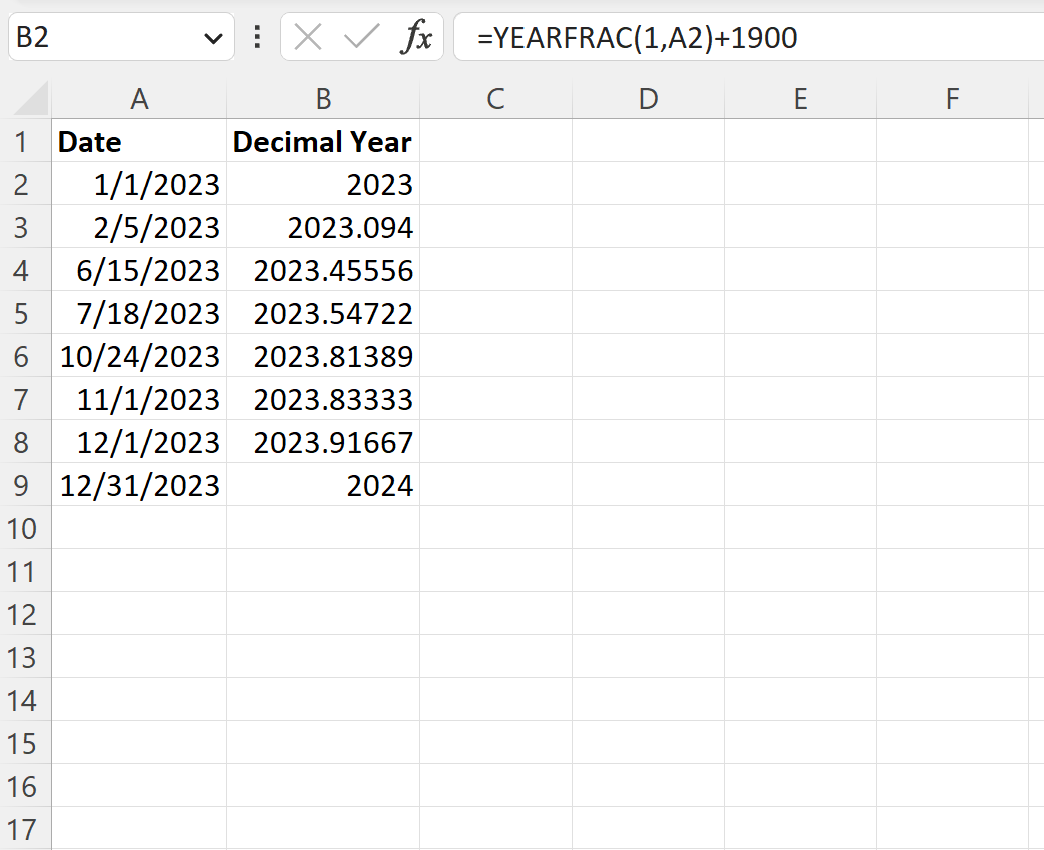
Ogni valore nella colonna B rappresenta l’anno decimale per la cella corrispondente nella colonna A.
Per esempio:
- 1/01/2023 nell’anno decimale è 2023 .
- 02/05/2023 nell’anno decimale è 2023.094 .
- 15/06/2023 nell’anno decimale è 2023.45556 .
E così via.
Nota : è possibile trovare la documentazione completa per la funzione FR.ANNO di Excel qui .
Risorse addizionali
I seguenti tutorial spiegano come eseguire altre attività comuni in Excel:
Excel: come convertire la data nel giorno della settimana
Excel: come aggiungere e sottrarre settimane dalle date
Excel: calcola il numero di settimane tra le date